Comment envoyer un SMS Calendrier
Dans ce guide, vous apprendrez comment envoyer un SMS Calendrier en utilisant la passerelle SMS Ozeki. Les SMS Calendrier sont des types de messages spéciaux contenant des invitations à des événements, permettant aux destinataires d'enregistrer des rendez-vous directement dans leur calendrier mobile. Cette fonctionnalité est particulièrement utile pour envoyer des rappels de réunion, des confirmations de rendez-vous ou des invitations à des événements. Le tutoriel vous explique comment sélectionner le bon type de message, configurer les détails de l'événement et envoyer le SMS à vos destinataires.
Qu'est-ce qu'un SMS Calendrier ?
Un SMS Calendrier est un type spécial de message texte qui inclut des détails d'événement formatés comme une invitation de calendrier. Lorsqu'un destinataire reçoit un SMS Calendrier, il peut cliquer sur le message pour enregistrer l'événement directement dans l'application calendrier de son téléphone. Il contient des informations telles que la date, l'heure et la description, ce qui en fait un moyen pratique d'envoyer des rendez-vous, des invitations à des réunions ou des rappels.
Quand est-il préférable d'envoyer un SMS Calendrier ?
Les SMS Calendrier sont particulièrement utiles lorsque vous souhaitez que les destinataires se souviennent et participent à des événements planifiés. Les scénarios idéaux incluent :
- Envoyer des invitations à des réunions au personnel ou aux clients
- Rappels de rendez-vous pour les soins de santé, les salons de beauté ou les services
- Notifications pour des webinaires ou des cours en ligne
- Annonces d'événements tels que des conférences ou des sessions de formation
Comment envoyer un SMS Calendrier (étapes rapides)
- Ouvrir l'utilisateur Admin
- Sélectionner le type de message
- Saisir les détails de l'événement
- Envoyer le SMS
- Confirmer la livraison
Comment envoyer un SMS Calendrier dans Ozeki SMS Gateway (Tutoriel vidéo)
Dans cette vidéo, vous apprendrez comment composer et envoyer un SMS Calendrier en utilisant la passerelle SMS Ozeki. Le tutoriel montre comment accéder à l'interface utilisateur Admin, changer le type de message en "Calendrier" et saisir des informations spécifiques à l'événement comme le titre, le lieu, l'heure de début et la description. À la fin de la vidéo, vous serez capable d'envoyer des SMS compatibles avec le calendrier que vos destinataires pourront ajouter directement à leur calendrier téléphonique, ce qui est idéal pour les rappels, les réunions et la planification de rendez-vous.
Étape 1 - Ouvrir l'utilisateur Admin
Accédez au tableau de bord de la passerelle SMS Ozeki et ouvrez l'interface utilisateur Admin. Ce profil utilisateur dispose des autorisations nécessaires pour envoyer et gérer les types de messages, y compris les messages calendrier (Figure 1).
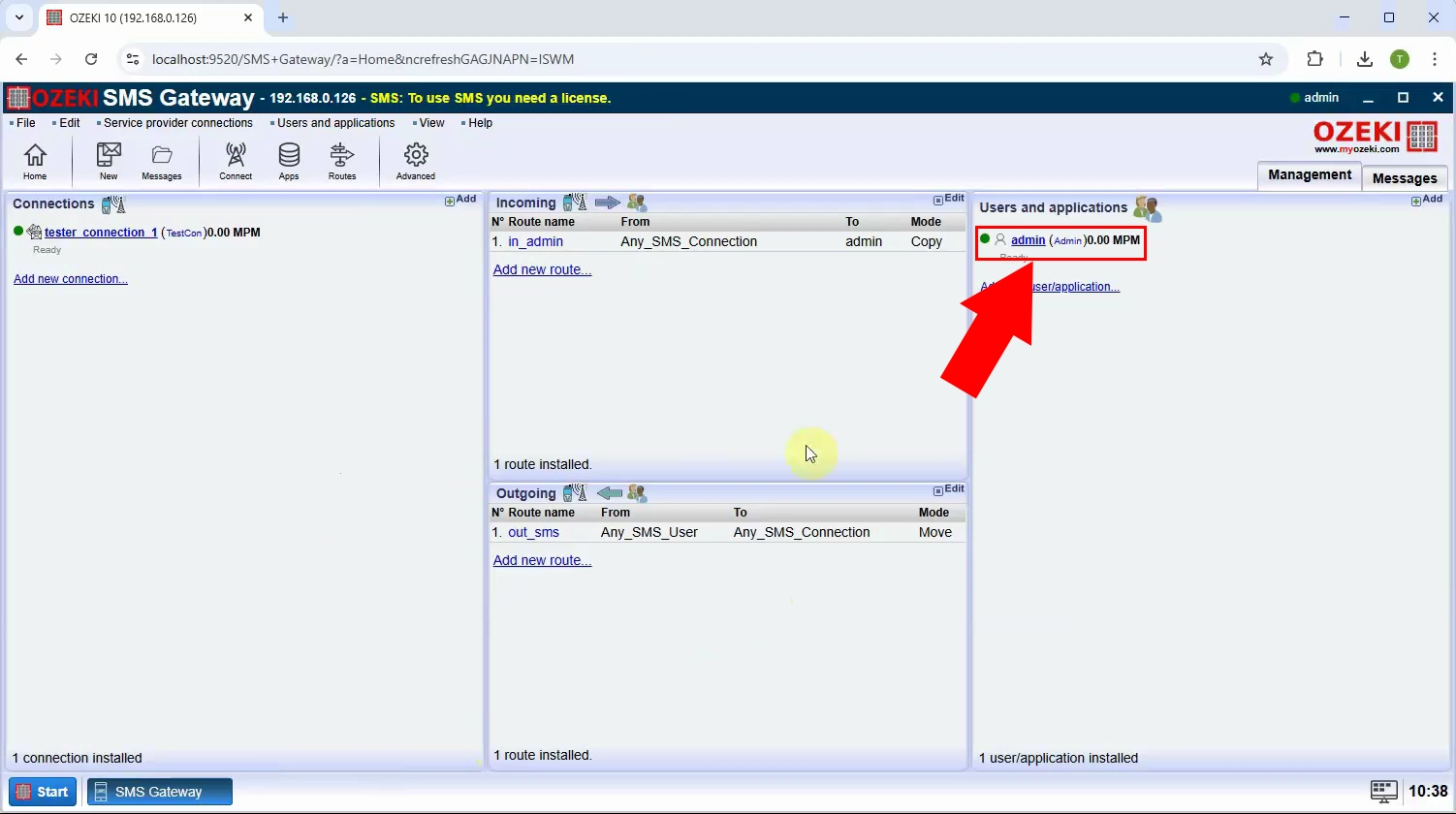
Étape 2 - Sélectionner l'option "View message type"
Dans l'interface utilisateur Admin, cliquez sur le menu "View message type". Cela vous permet de choisir le type de SMS que vous souhaitez envoyer (Figure 2).
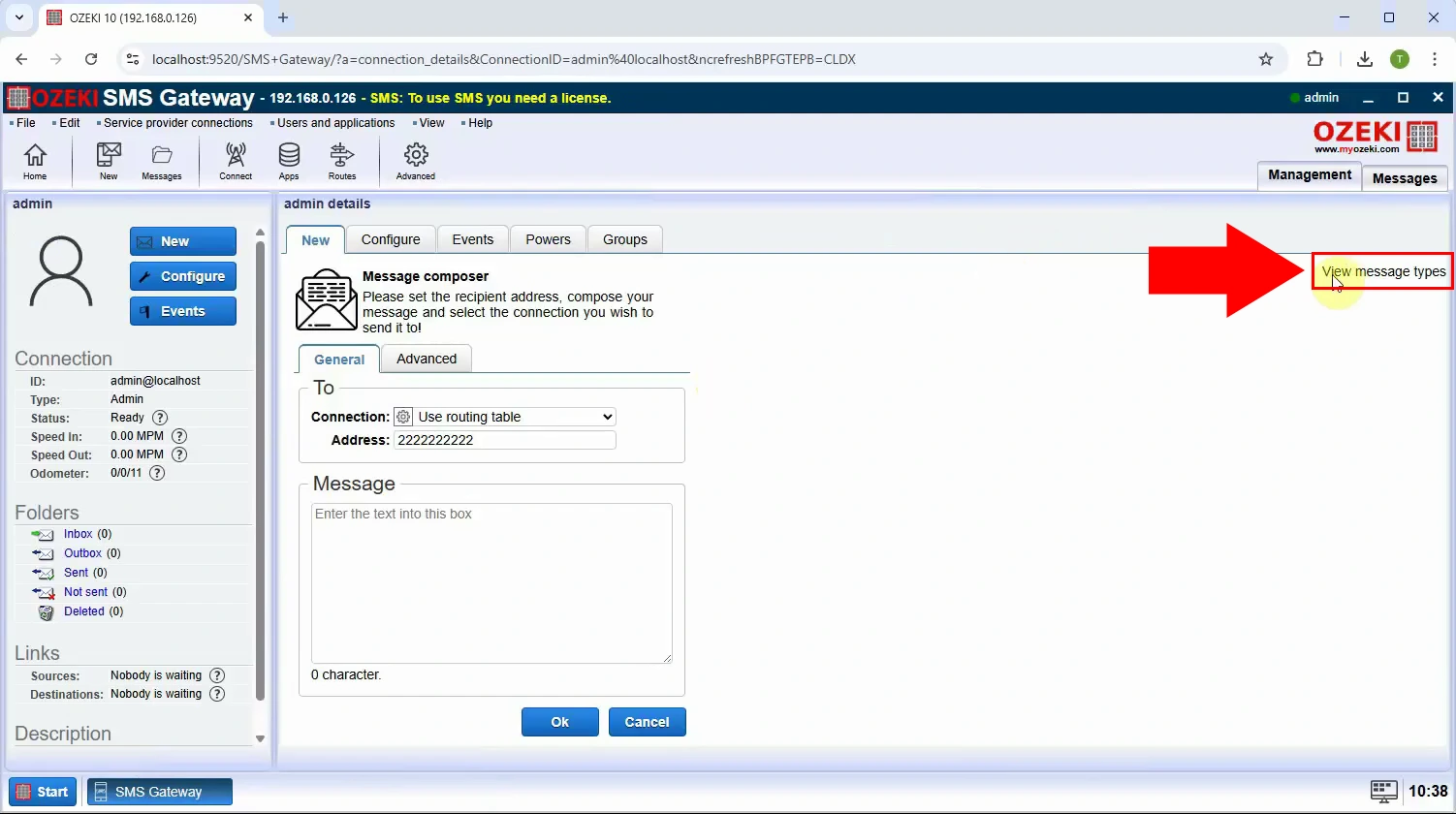
Étape 3 - Sélectionner le type Calendrier
Dans la liste des types de messages, sélectionnez "Calendrier". Cela modifie l'éditeur de message pour inclure des champs spécifiques au calendrier tels que le titre, le lieu et l'heure (Figure 3).
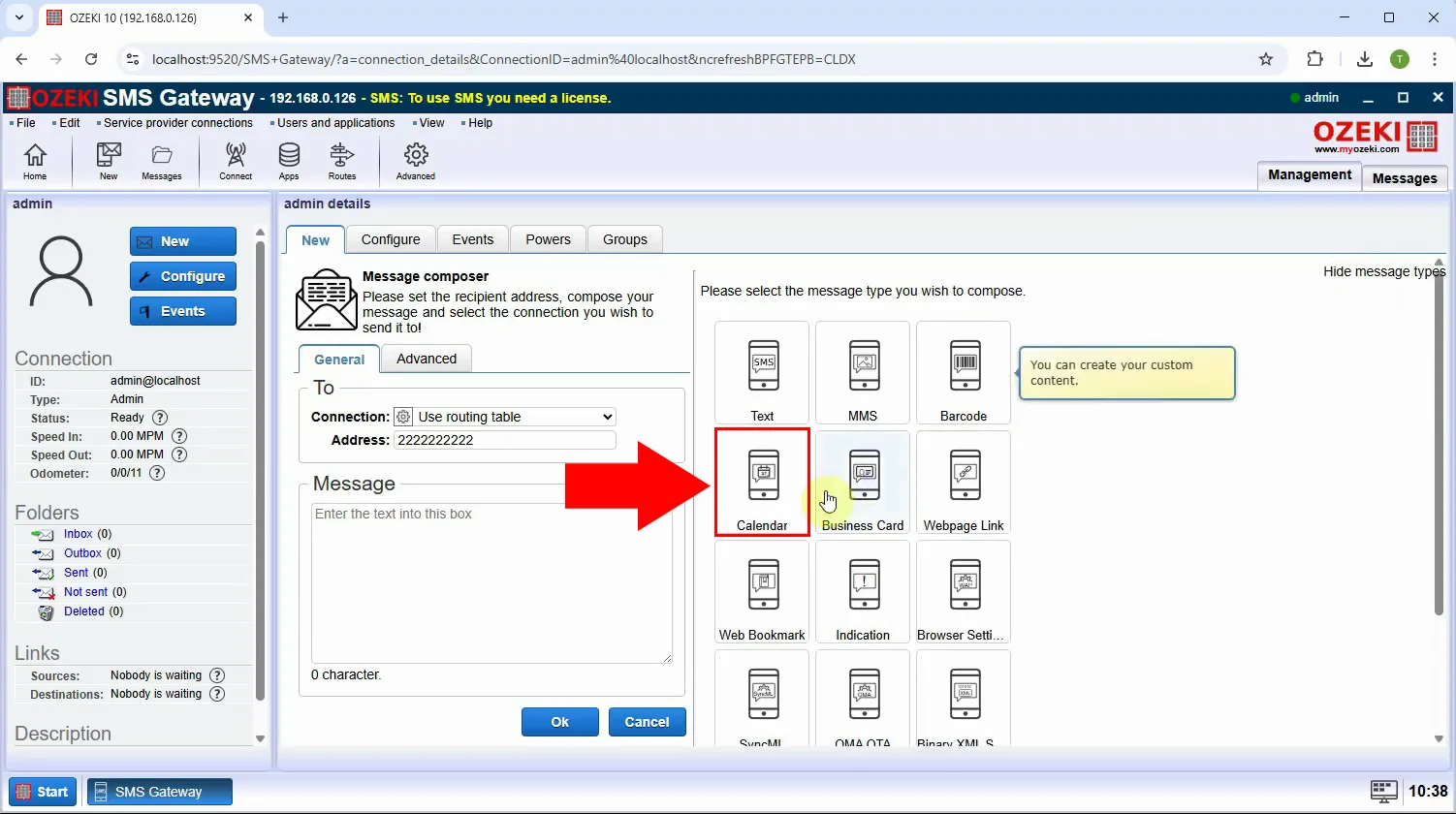
Étape 4 - Configurer les paramètres SMS
Remplissez les détails du calendrier requis, tels que la description, l'heure de début et l'heure de fin. Ces détails seront intégrés dans le SMS afin que les destinataires puissent enregistrer l'événement directement dans leur calendrier mobile (Figure 4).
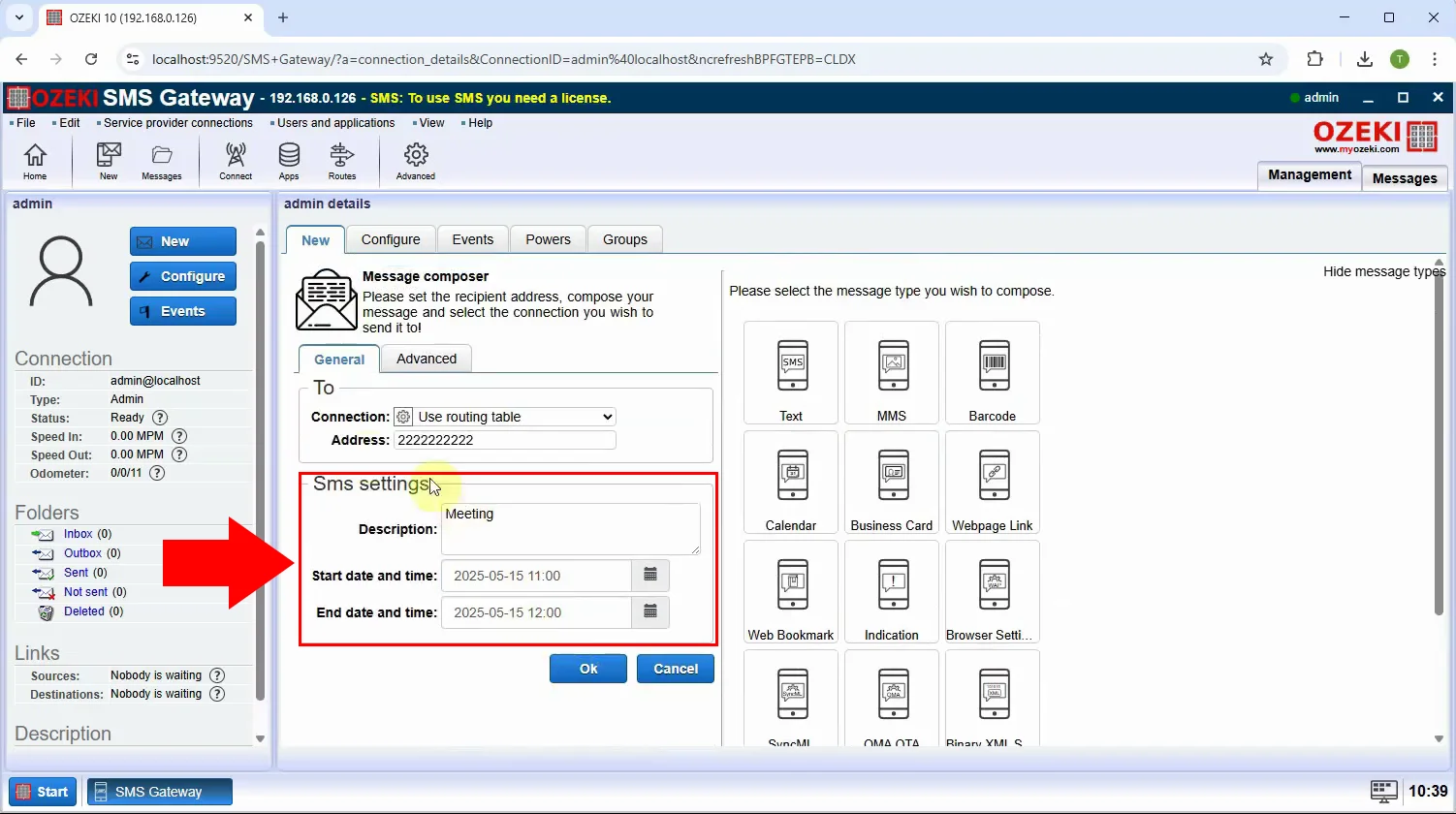
Étape 5 - Envoyer le SMS Calendrier
Saisissez le numéro de téléphone du destinataire et cliquez sur le bouton Ok. Le message sera formaté comme un événement de calendrier et envoyé par SMS (Figure 5).
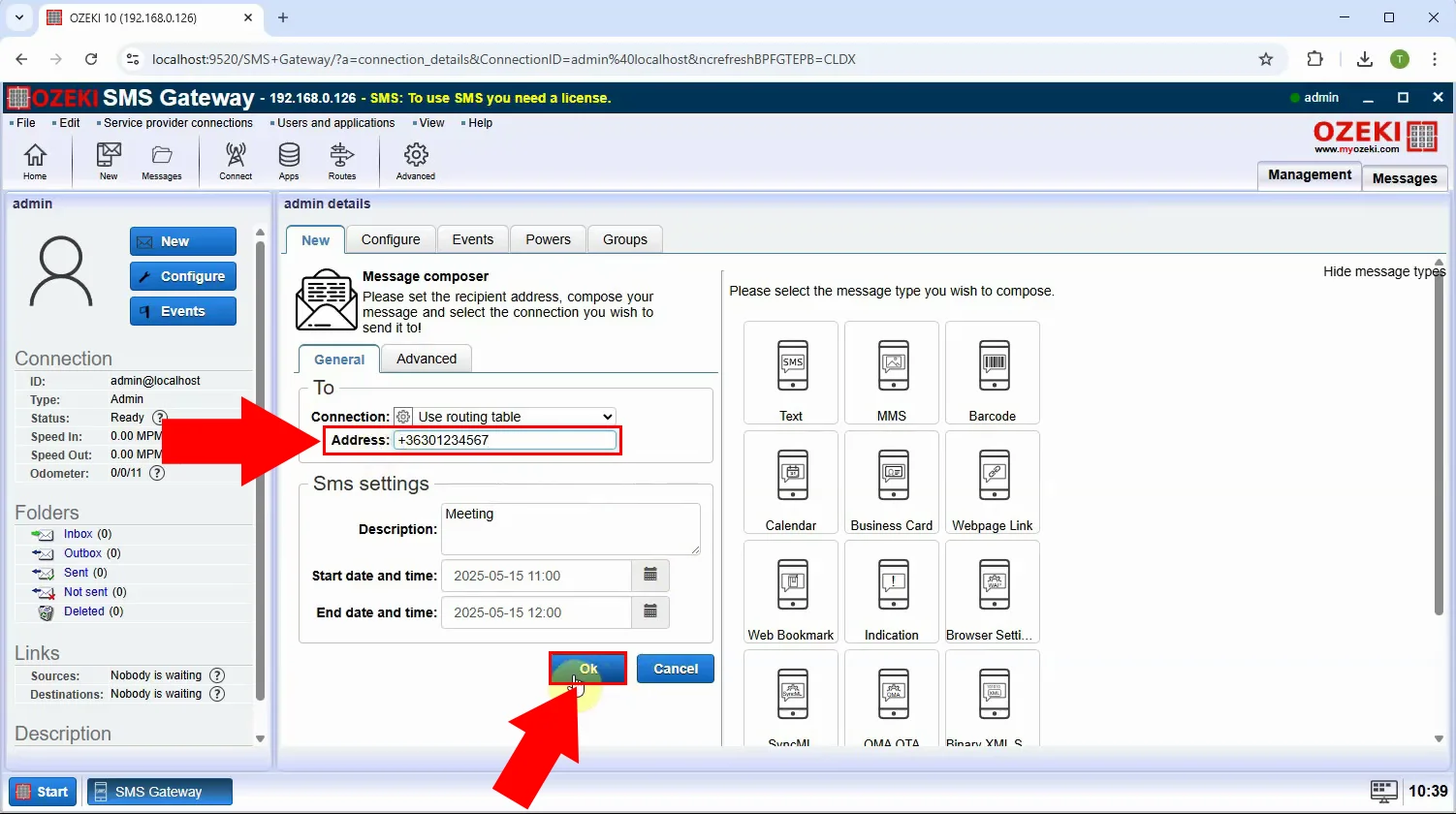
Étape 6 - SMS Calendrier envoyé
Après l'envoi, vous recevrez une confirmation que le SMS Calendrier a bien été livré. Le destinataire verra l'événement dans son application calendrier, prêt à être enregistré (Figure 6).
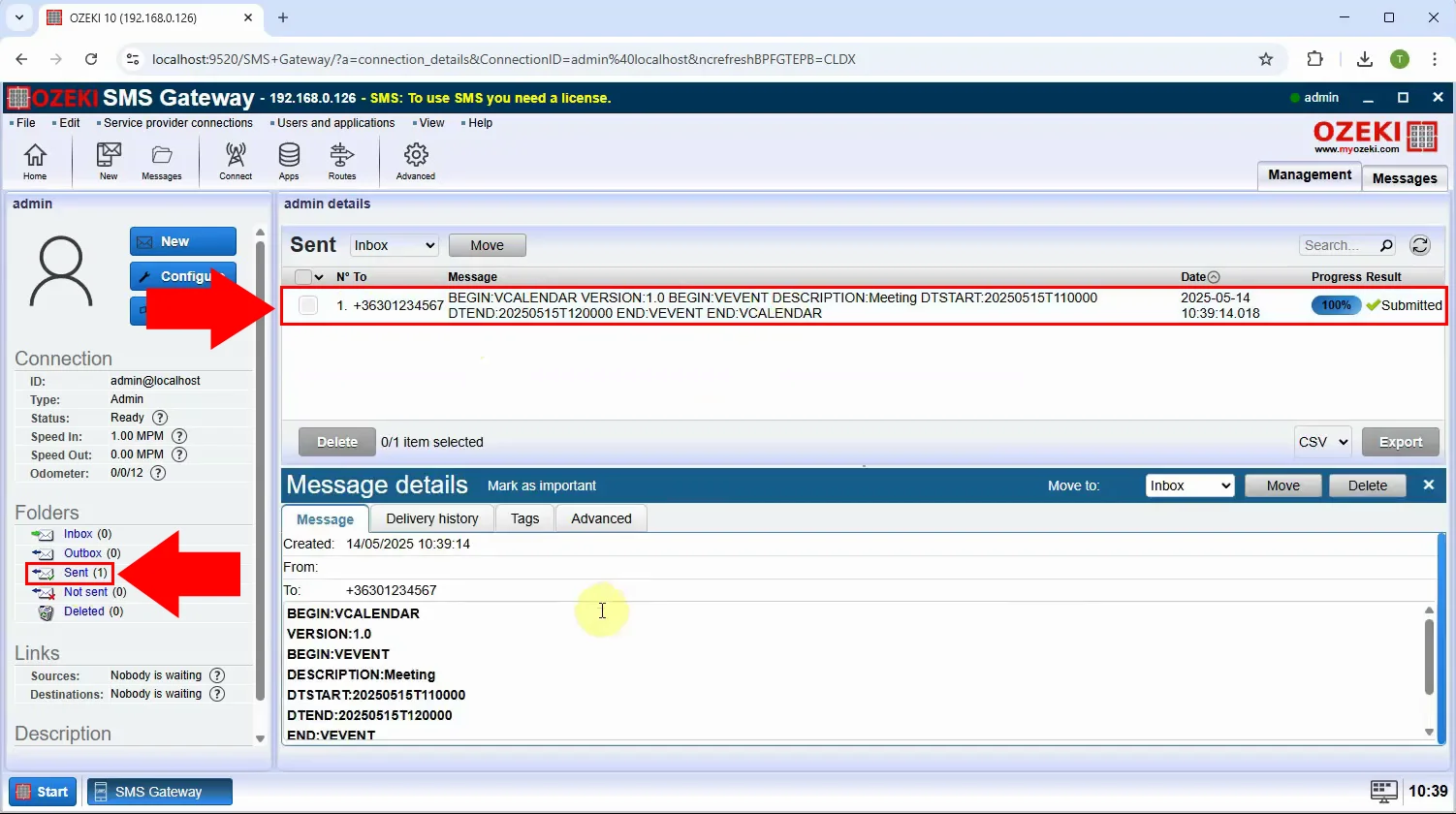
Conclusion
L'envoi de SMS Calendrier via la passerelle SMS Ozeki offre une méthode très efficace et efficiente pour s'assurer que vos destinataires reçoivent et se souviennent des événements planifiés importants. Ce guide a démontré qu'en utilisant le type de message spécifique "Calendrier", vous pouvez facilement intégrer des détails d'événement tels que le titre, le lieu, l'heure de début et la description directement dans un SMS.
Cette fonctionnalité pratique simplifie le processus d'envoi d'invitations à des réunions, de rappels de rendez-vous, de notifications de webinaires et d'annonces d'événements, permettant aux destinataires d'ajouter instantanément ces détails à leur calendrier mobile. Le processus clair et étape par étape décrit dans ce guide, de l'ouverture de l'interface utilisateur Admin à la confirmation de la livraison, rend simple l'utilisation de cet outil de communication puissant pour améliorer la participation aux événements et l'organisation.
Découvrez d'autres formats de messages SMS et rendez votre communication avec vos clients et employés plus efficace.
